CDR如何填充蓝红波浪线图样?
溜溜自学 平面设计 2023-01-11 浏览:586
大家好,我是小溜,CDR如何填充蓝红波浪线图样?相信很多小伙伴都对这个问题很感兴趣,那么具体怎么操作呢?下面小溜就给大家分享一下,CDR填充蓝红波浪线图样的方法,希望能帮助到大家。
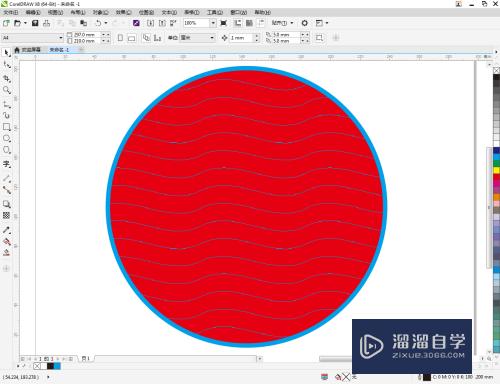
工具/软件
硬件型号:戴尔灵越15
系统版本:Windows7
所需软件:CDR X8
方法/步骤
第1步
打开CorelDRAW X8 软件,新建一个cdr文档;
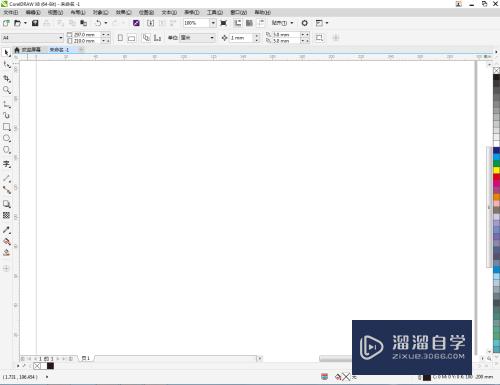
第2步
点击【椭圆形工具】,在作图区域绘制一个圆形图案;
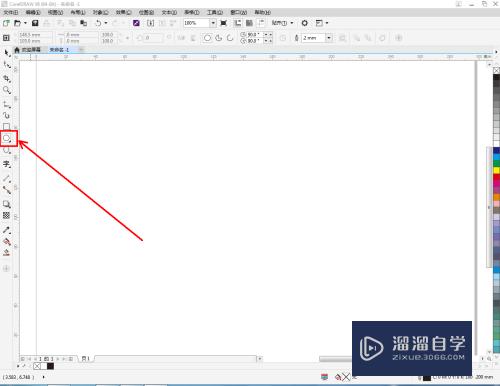
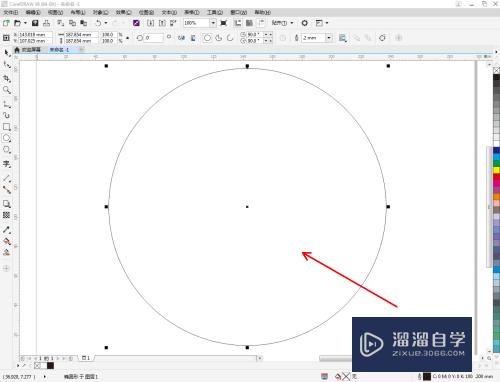
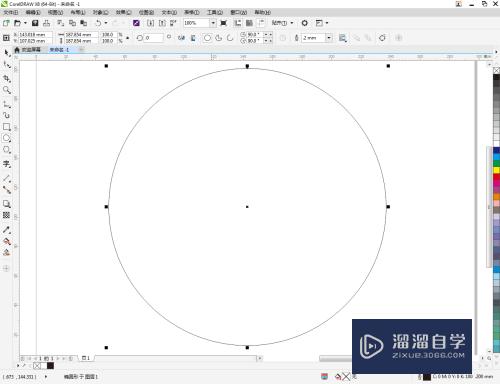
第3步
点击【交互式填充工具】-【双色图样填充】,点击【填充挑选器】,弹出填充挑选设置栏;
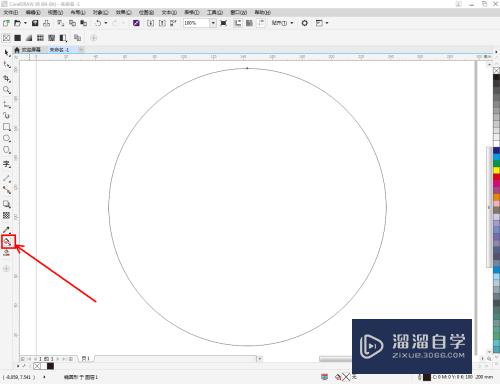
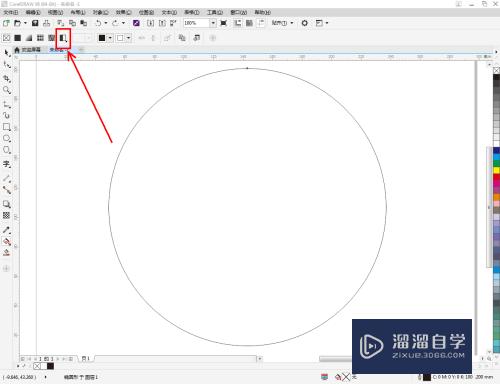
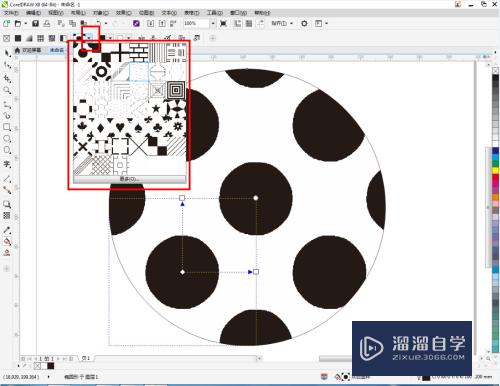
第4步
选择【黑色波浪线图样】,对图案进行图样填充并调整好填充间距;
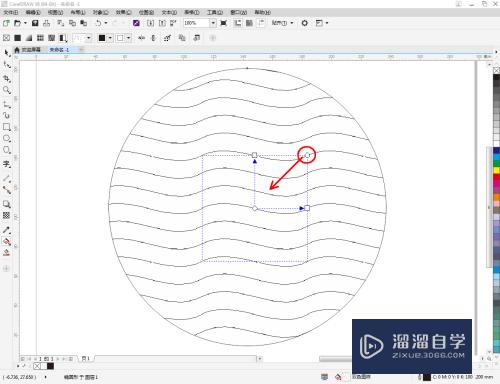
第5步
点击【编辑填充】,按图示将图案颜色设置为蓝色和红色,这样我们的蓝红波浪线图样填充就制作完成了。
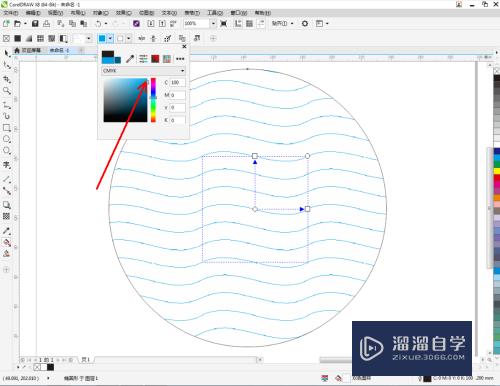
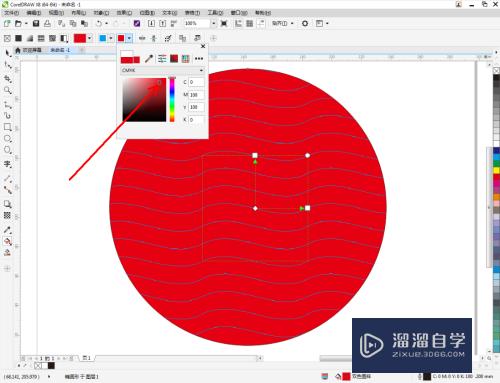
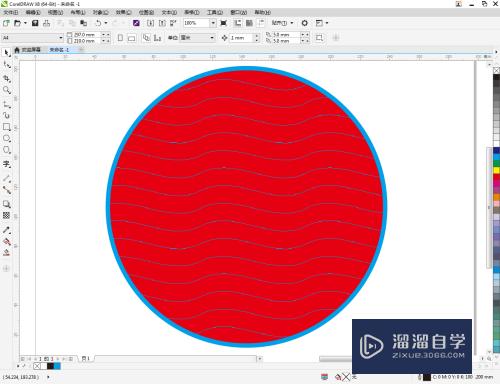
注意/提示
好啦,本次关于“CDR如何填充蓝红波浪线图样?”的内容就分享到这里了,跟着教程步骤操作是不是超级简单呢?快点击下方入口观看免费教程→→
基础入门Octane渲染器红蓝灰绿节点基础介绍
特别声明:以上文章内容来源于互联网收集整理,不得将文章内容
用于商业用途.如有关于作品内容、版权或其他问题请与溜溜网客服
联系。
相关文章
距结束 06 天 07 : 27 : 44
距结束 01 天 19 : 27 : 44
首页










